软件下载
UG NX9.0/64位下载地址:
链接:http://pan.baidu.com/s/1cnc9tG
密码:zqor
软件介绍
UG(Unigraphics NX)是Siemens PLM Software公司出品的一个产品工程解决方案,它为用户的产品设计及加工过程提供了数字化造型和验证手段。Unigraphics NX针对用户的虚拟产品设计和工艺设计的需求,提供了经过实践验证的解决方案。UG同时也是用户指南和普遍语法的缩写。
安装步骤
1.右击软件压缩包,选择解压到“UG9.0(64bit)”选项
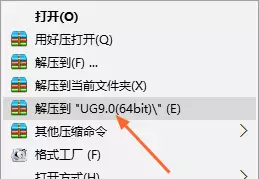
2.打开破解文件夹下的JAVA-x64位.exe文件
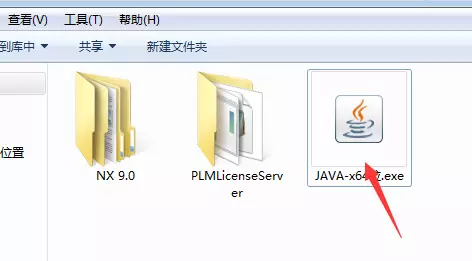
3.点击安装
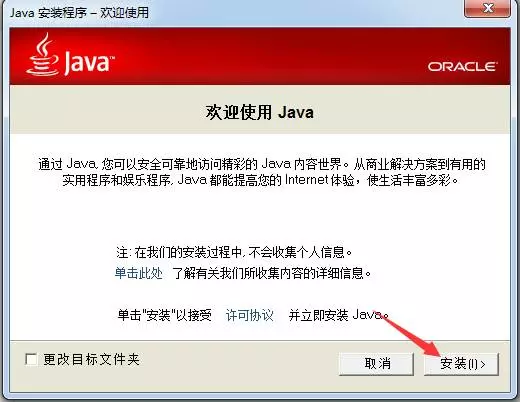
4.点击关闭
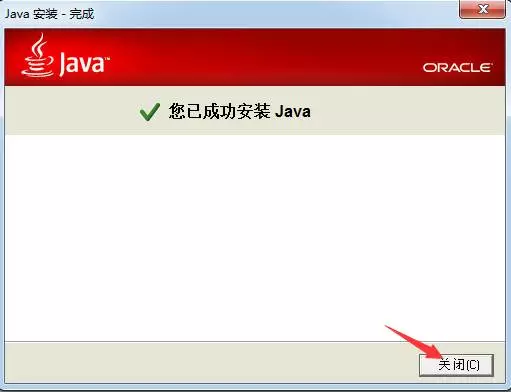
5.右键我的电脑,选择属性,点击高级系统设置,在计算机名选项卡下复制当前计算机名称
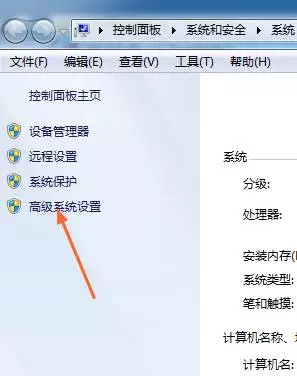
6.打开破解文件\PLMLicenseServer下的nx9.0.lic文件,右键以记事本方式打开
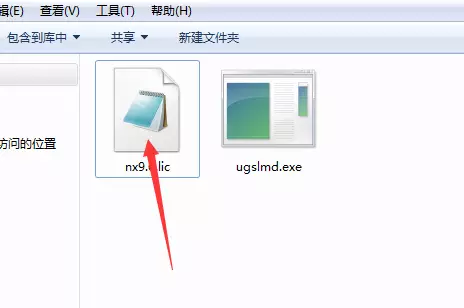
7.将this_host替换成刚才复制的计算机名
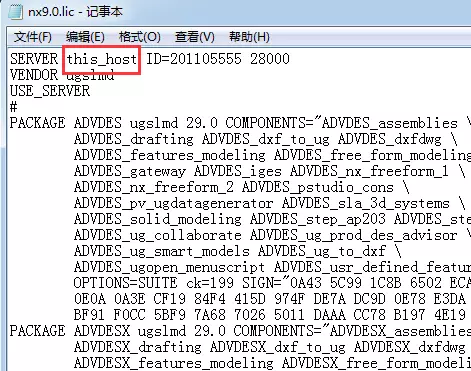
8.打开主文件夹,点击Launch

9.点击第二个Install Lincense Server
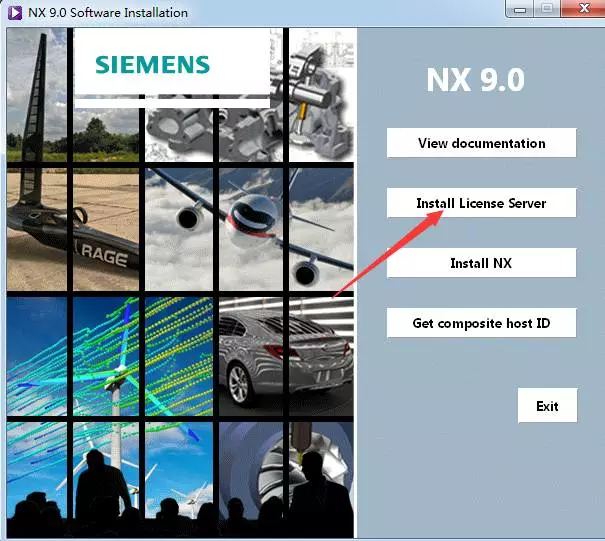
10.保持默认,点击确定
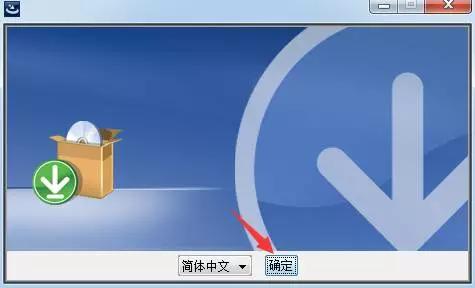
11.点击下一步
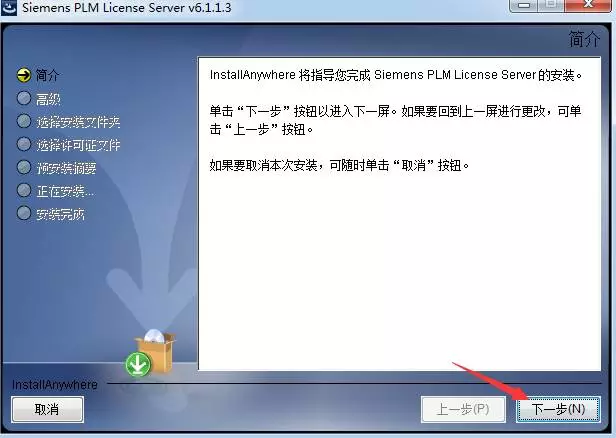
12.选择安装目录,默认安装目录在C:\Program Files\Siemens\PLMLicenseServer(建议安装在除C盘以外的磁盘上,可在D盘新建文件夹D:\Program Files\Siemens\PLMLicenseServer,点击下一步
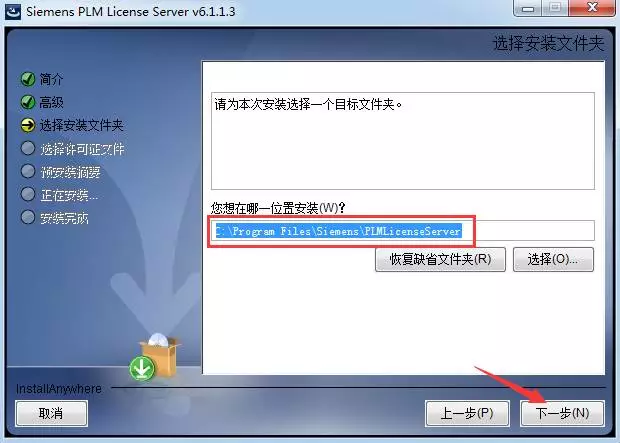
13.点击选择,选择刚才更改计算机名的在破解文件\PLMLicenseServer下的nx9.0.lic文件,点击下一步
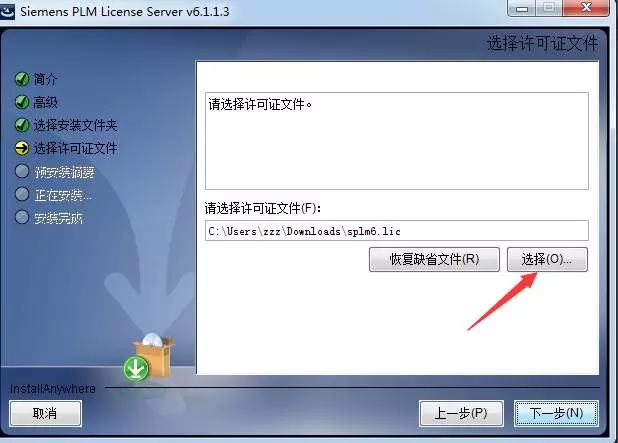
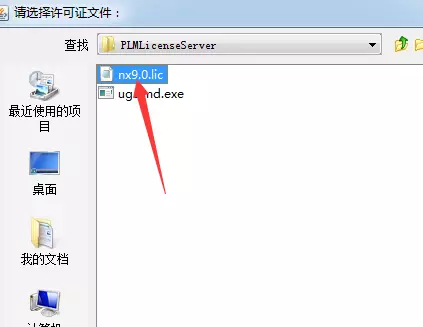
14.点击安装

15.点击完成
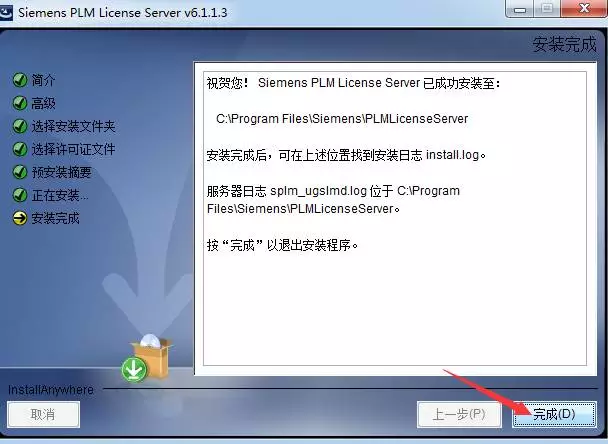
16.安装主程序,选择第三个点击
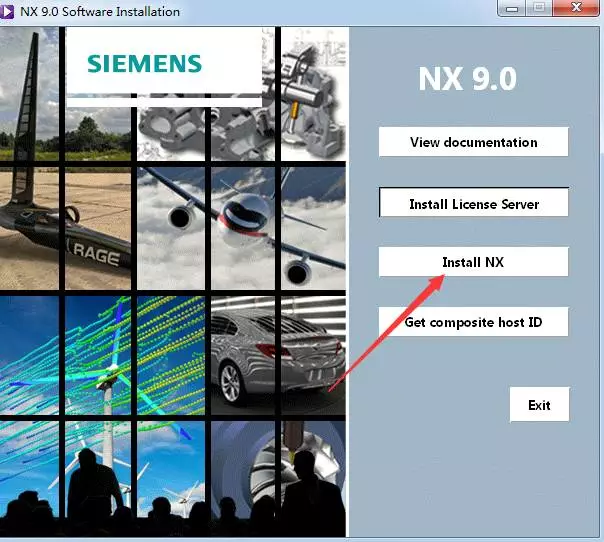
17.保持默认,点击确定
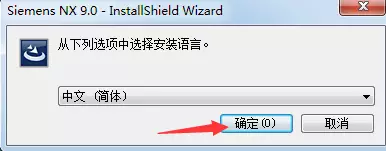
18.点击下一步
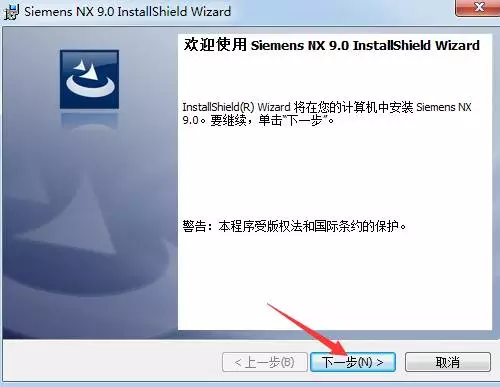
19.选择典型,点击下一步
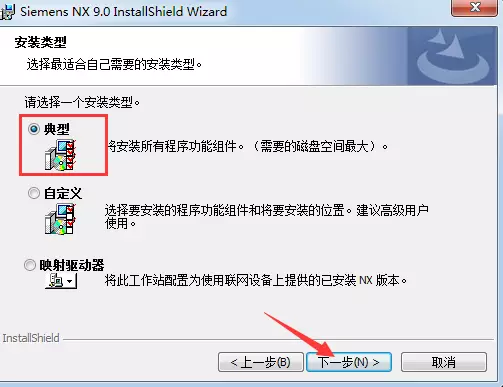
20.选择安装目录,默认安装在C:\Program Files\Siemens\NX 9.0\(建议安装在除C盘以外的磁盘上,可在D盘新建一个文件夹D:\Program Files\Siemens\NX 9.0\),点击下一步
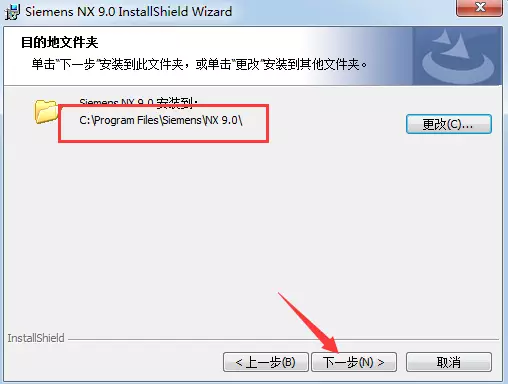
21.点击下一步
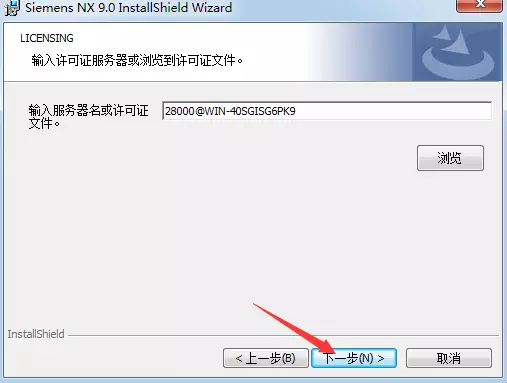
22.选择简体中文,点击下一步
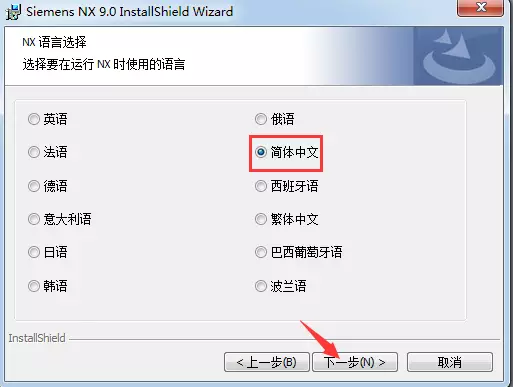
23.点击安装
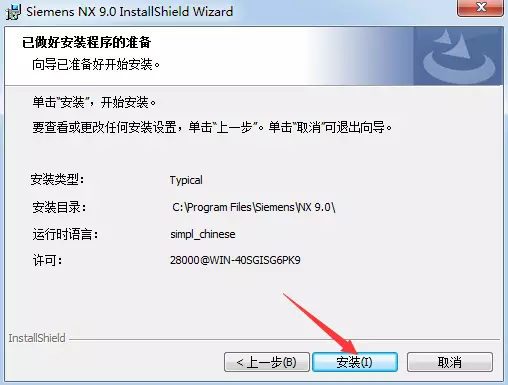
24.点击完成
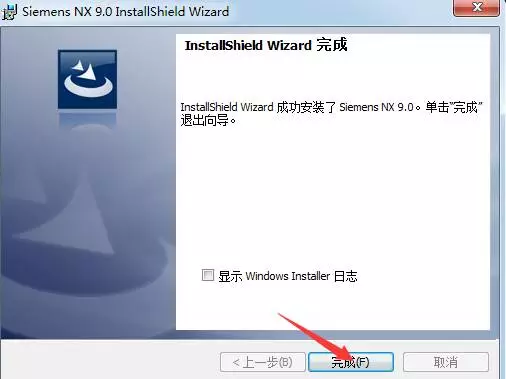
25.打开破解文件文件夹,复制该文件夹下的以下两个文件夹
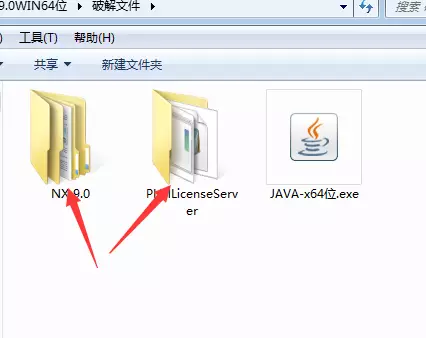
26.打开安装目录下的Siemens文件夹(默认为C:\Program Files\Siemens),粘贴刚才复制的文件
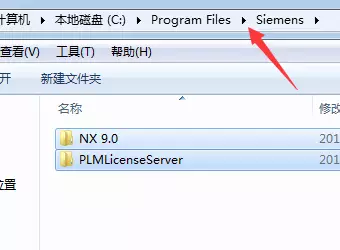
27.打开C:\Program Files\Siemens\PLMLicenseServer文件夹下的lmtools.exe文件
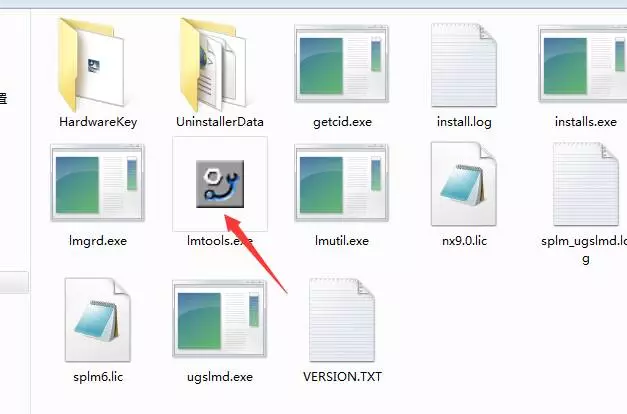
28. .在Config Services中,保持默认,点击Save Services
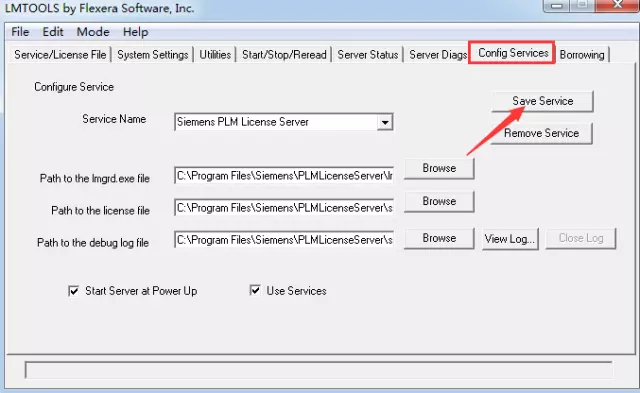
29. 在Start/Stop/Reread中选中下方复选框,点击Stop Server,然后点击StartServer,在下方显示Server Start Successful,关闭窗口
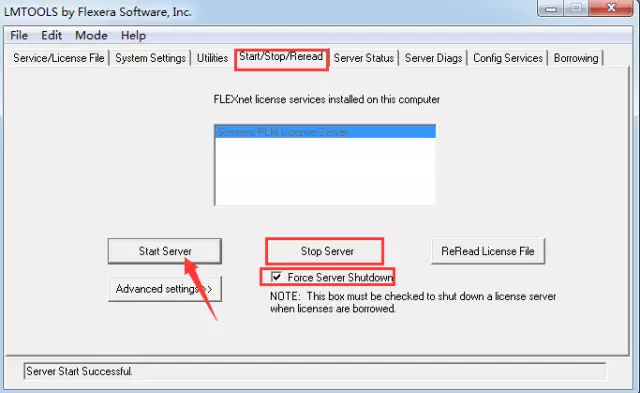
30.安装完成。

